我们在使用WPS制作PPT的时候经常会需要用到一个东西,那就是流程图,流程图可以帮助我们更好更直观的解释某一种算法,或是展示事物运作的过程。很多小伙伴在PPT中插入流程图时,有的时候需要将流程图的连线样式改为虚线,但却不知道该在哪里进行设置,其实很简单,我们打开流程图之后,在页面右侧的工具栏中找到“图形”选项,点击打开,然后先点击想要更改为虚线的图形,最后在图形页面的“连线”下将连线类型改为虚线即可。接下来小编就来和大家分享一下WPS PPT将流程图连线样式改为虚线的方法。
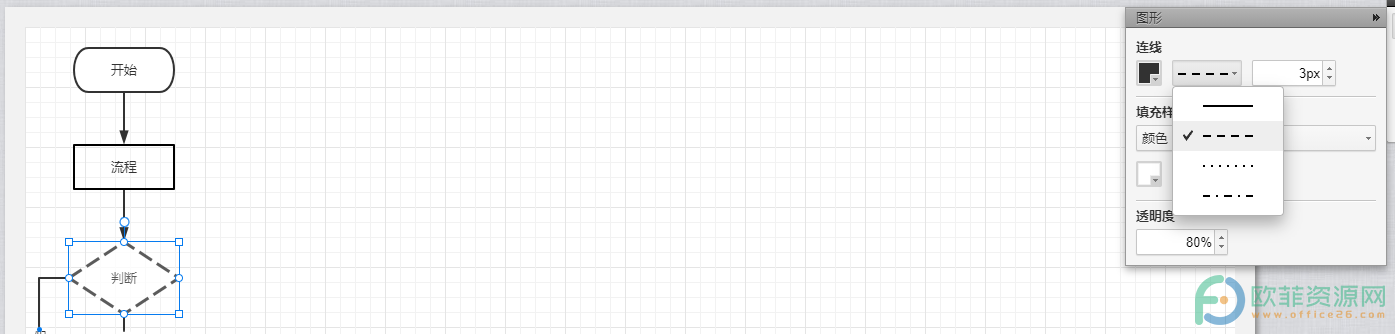
方法步骤
1、第一步,我们先打开PPT,然后在工具栏页面中找到“插入”选项,选择“流程图”并在下拉框内选择一个流程图模式
WPS PPT放映时分屏显示的设置方法
很多小伙伴在刚开始学习制作PPT,刚开始上台演讲PPT时应该都是很紧张的,为了缓解我们的紧张,我们可以在PPT中设置演讲备注,不过很多小伙伴会产生演讲备注被观众看到的担心,其
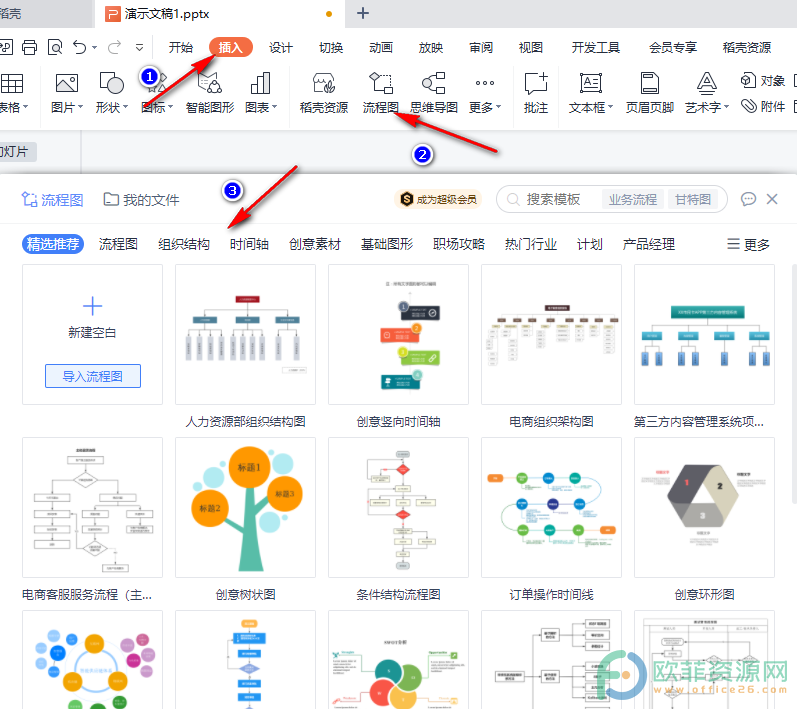
2、第二步,我们进入流程图设置页面之后,先点击其中一个流程框,然后在右侧工具中选择第一个“图形”选项
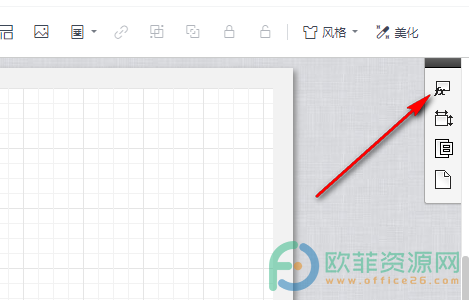
3、第三步,打开图形页面之后,我们先点击一个流程图中的元素,然后看向图形框内的连线选项,点击连线下第二个选项,选择虚线样式即可
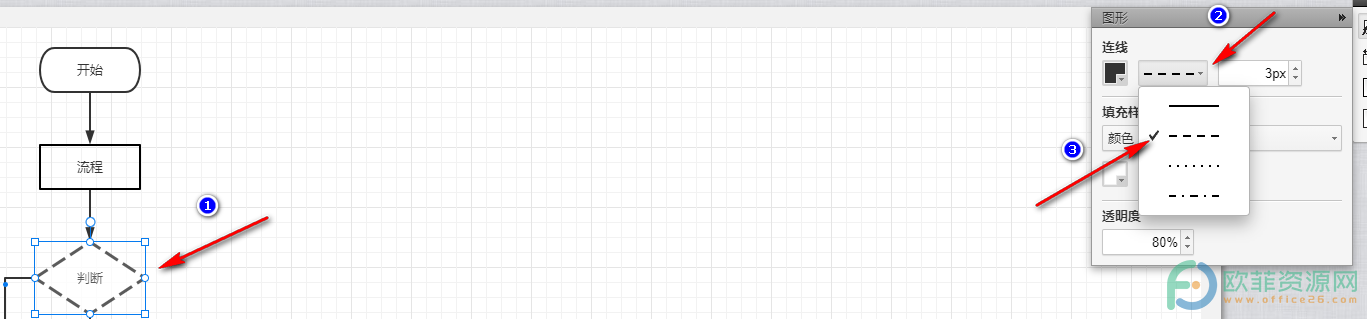
以上就是小编整理总结出的关于WPS PPT将流程图连线样式改为虚线的方法,只需要几步就能轻松完成,如果大家有需要的话就赶快试一试吧,希望对大家有所帮助。
WPS PPT利用图形给纯色文字图片换背景的方法
很多小伙伴在对PPT进行制作的时候应该都遇到过这样的问题,那就是我们从网络上找到的图片可能会出现文字是我们需要的,但图片背景与我们的主题不搭的情况,这种时候,我们就可






